| Cursus Word 2013 | go to : Index - Vorige - Volgende | ||
| Les 6 | Tekst opmaken (2) | ||
| Weergave "Lezen in volledig scherm" | |||
| De optie "Lezen in volledig scherm" vinden we onder het tabblad "Beeld" in het lint, en in de Statusbalk. | |||
| Wanneer we hierop klikken verbergt dit alle opdrachtknoppen en de scrollbalken in het document. Van ons document worden standaard de eerste twee pagina's getoond. |
|||
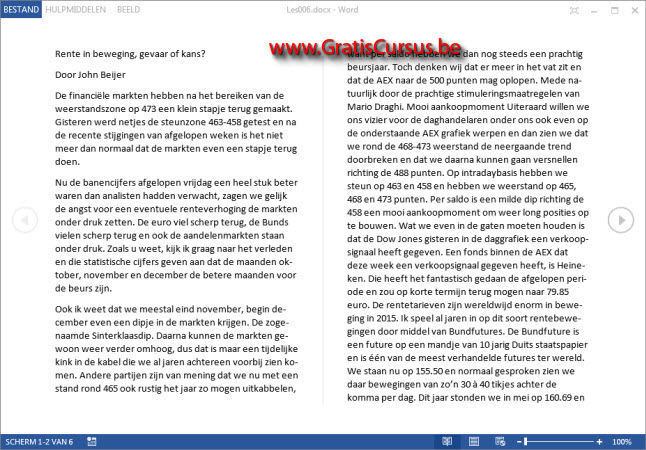 |
|||
| Links en rechts van het venster hebben we knoppen om te navigeren in het document. | |||
| Klik de de Esc-knop op je toetsenbord op deze weergave te sluiten. | |||
 |
|||
| De knop "Alles weergeven" | |||
De knop "Alles weergeven" vinden we onder het tabblad "Start" in het lint. Wanneer we hierop hebben geklikt, worden ons alle niet zichtbare karakters getoond, zoals bijvoorbeeld een spatie, een alinea, een inspringing etc., in ons document. |
|||
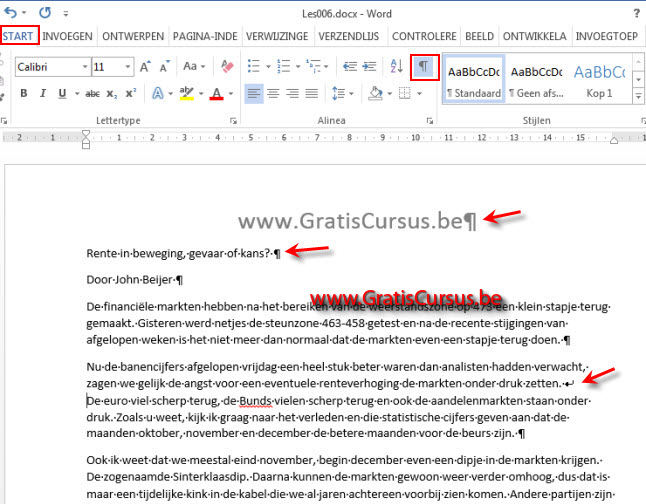 |
|||
| Wijzigen van tekst | |||
| We hebben een aantal mogelijkheden om onze tekst te wijzigen in ons document. | |||
| Een eerste manier is je cursor te plaatsen waar je de tekst wil wijzigen. | |||
| Door gebruik te maken van de "Backspace"-toets en de "Delete"-toets op ons toetsenbord kunnen we tekst verwijderen. | |||
| De "Backspace"-toets zal het karakter voor de cursor verwijderen, de "Delete"-toets zal het karakter na de cursor verwijderen. | |||
| Een andere manier om tekst te verwijderen is het woord te selecteren, en de Delete-toets op je toetsenbord te klikken. | |||
| Wens je een woord te vervangen door een ander woord, selecteer je het woord, en begin je te typen. | |||
| > | |||
| Index - Vorige - Volgende | |||
copyright © 2012 - gratiscursus.be
![]()
>

